
Methode 1: Erweiterungen entfernen
Der Browser ist genau das gleiche Programm wie andere, installiert auf dem Computer des Benutzers. Daher gibt es keine geheimen Wege, um das Problem in einem Klick zu korrigieren: Die Suche nach seinen Ursachen sollte systemisch angesprochen werden, um verschiedene Optionen zu überprüfen. Und der erste davon ist eine große Anzahl installierter Ergänzungen.
Einige Erweiterungen erfordern eine plötzlich große Anzahl von Ressourcen vom Computer, wodurch der Prozessor geladen wird. Es ist nicht notwendig, alle zuvor installierten Ergänzungen sofort loszuwerden - schalten Sie einfach die Arbeit von ihnen aus und prüfen Sie, ob der Webbrowser die CPU weiterlädt. Gehen Sie zu "Menü"> "Ergänzungen" und wechseln Sie die Sumps aus allen Arbeitsverlängerungen.
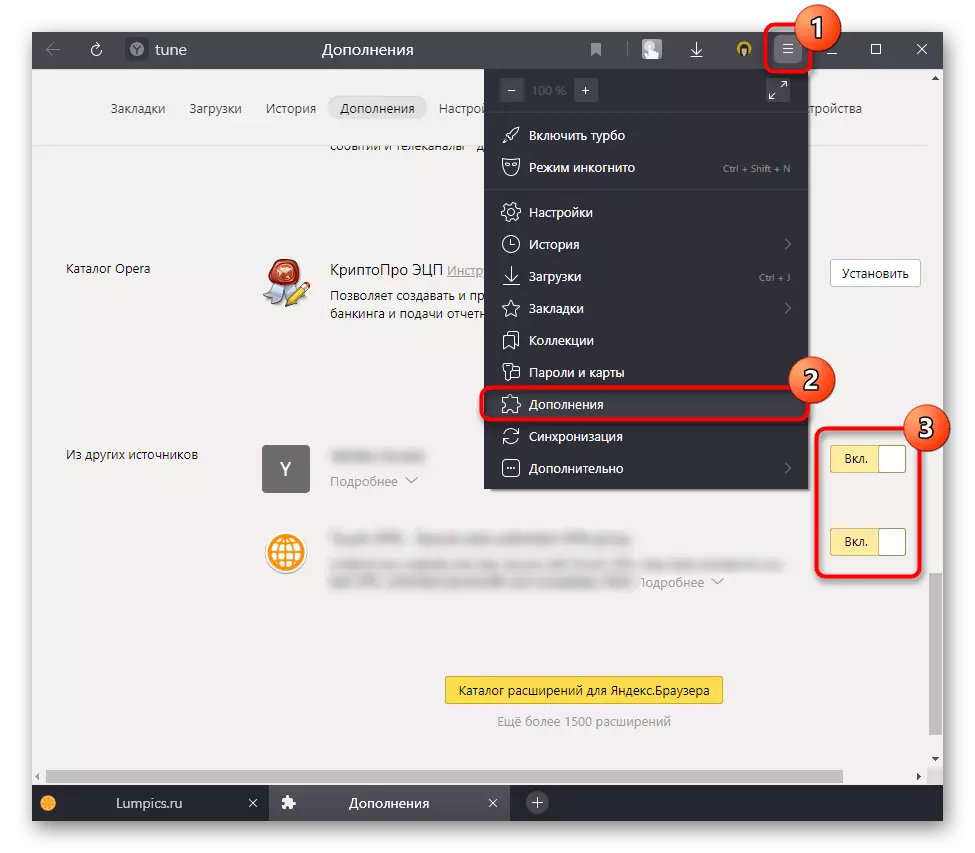
Wenn das Problem gelöst ist, durch sequenzieller Ergänzungen einschalten und die Browserlast auf dem PC überprüfen, finden Sie das Problem und löschen Sie ihn vom Computer. Gehen Sie dazu in denselben Abschnitt zurück, bewegen Sie den Cursor auf eine unnötige Erweiterung, wonach die Schaltfläche "Löschen" rechts vom Umschalten / Aus-Umschalten angezeigt wird.
Sie können den integrierten Task-Manager auch in Yandex.browser verwenden, indem Sie das "Menü"> Erweitert> Advanced Tools> "Task-Manager" bereitstellen.
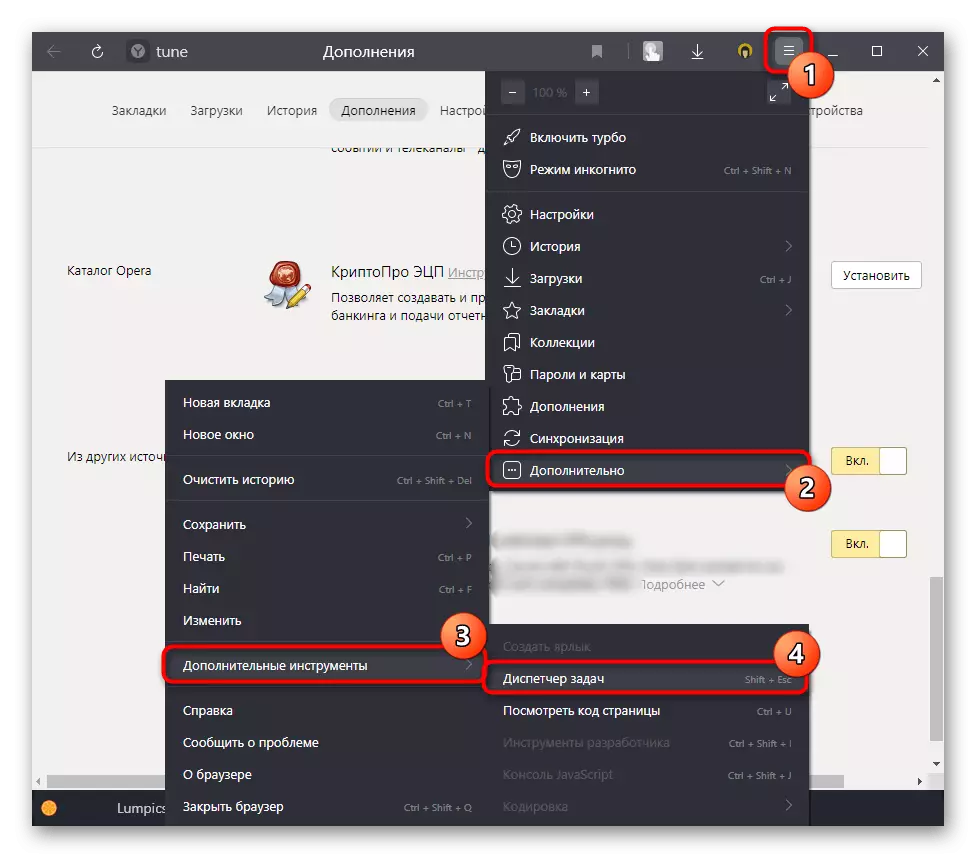
Sortieren Sie die Daten in der CPU-Spalte sortieren und sehen Sie, was der Browser versendet wird. Übrigens kann es eine Seite und Erweiterung sein, insbesondere mit einem schädlichen Code. In jedem Fall ist es erforderlich, dieses Element loszuwerden, zu schließen / zu löschen.
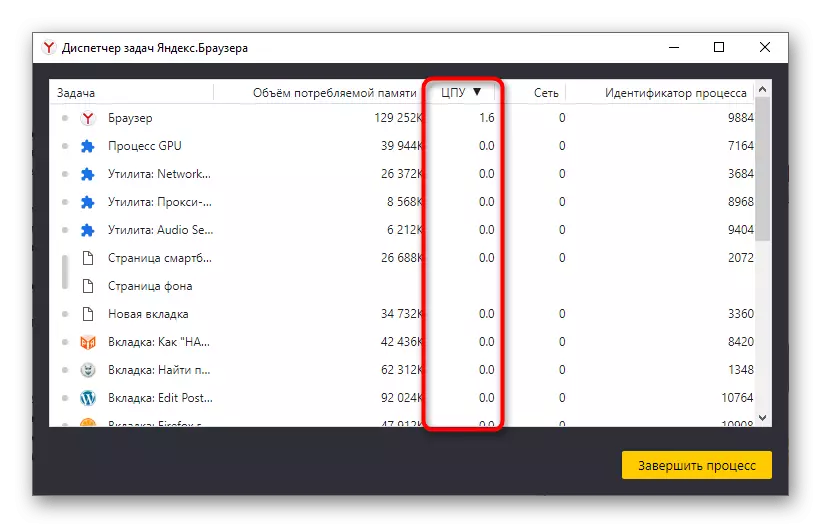
Methode 2: Laden der Last auf den Browser
Yandex.browser ist für mehr integrierte Funktionen bekannt. Bei leistungsstarken Computern ist dies normalerweise unbemerkt, aber auf dem schwachen Lastprozessor und der RAM ist kritisch. Wir empfehlen Ihnen, ihre Funktionalität auf das Minimum zu versuchen, die verschiedenen integrierten DZEN-Services, Video-Schriftarten usw. als Test deaktiviert. Wenn nach diesem Problem verschwunden ist, senden Sie höchstwahrscheinlich die deaktivierten Funktionen oder zumindest ein Teil davon, da er eine Verlangsamung des Programms verursacht.Lesen Sie mehr: SCOREBOARD in Yandex einstellen.browser
In ähnlicher Weise erfolgt meistens zwischen den Computern und Laptops mit niedrigem Leistung oder wenn diese einige physische oder Hardwareprobleme haben. Dies wird in der letzten Methode dieses Artikels näher beschrieben.
Vergessen Sie nicht, dass es eine große Anzahl von Tabs gibt, insbesondere mit dem "schweren" Inhalt (Online-Spiele, Videos, Online-Inhaltsarten von Inhaltsredakteuren usw.), um den Prozessor zu laden, insbesondere wenn die Kombination aus ähnlichen Optionen wird auf einmal gestartet. Versuchen Sie, die Anzahl der offenen Registerkarten auf ein komfortables Minimum zu reduzieren.
Methode 3: Hardwarebeschleunigung deaktivieren
Einige Benutzer umfassen eine Hardwarebeschleunigung des Browsers und dankt, dass dieses Merkmal seine Reaktionsfähigkeit und Geschwindigkeit verbessert. Die Aktivierung ist jedoch weit von immer entfernt und kann manchmal Software-Konflikte mit Computerkomponenten verursachen, was einen entgegengesetzten Effekt bereitstellt. Aus diesem Grund ist es besser, diesen Parameter auszuschalten: Falls erforderlich, kann es das ein paar Klicks eingeschaltet werden.
- Öffnen Sie das "Menü" und gehen Sie zu "Einstellungen".
- Gehen Sie über das linke Panel zum Abschnitt "System" und finden Sie eine Funktion "Hardwarebeschleunigung verwenden, wenn möglich" verwenden. Deaktivieren Sie den Browser neu, starten Sie den Browser neu und prüfen Sie, ob sich der Laststand geändert hat.
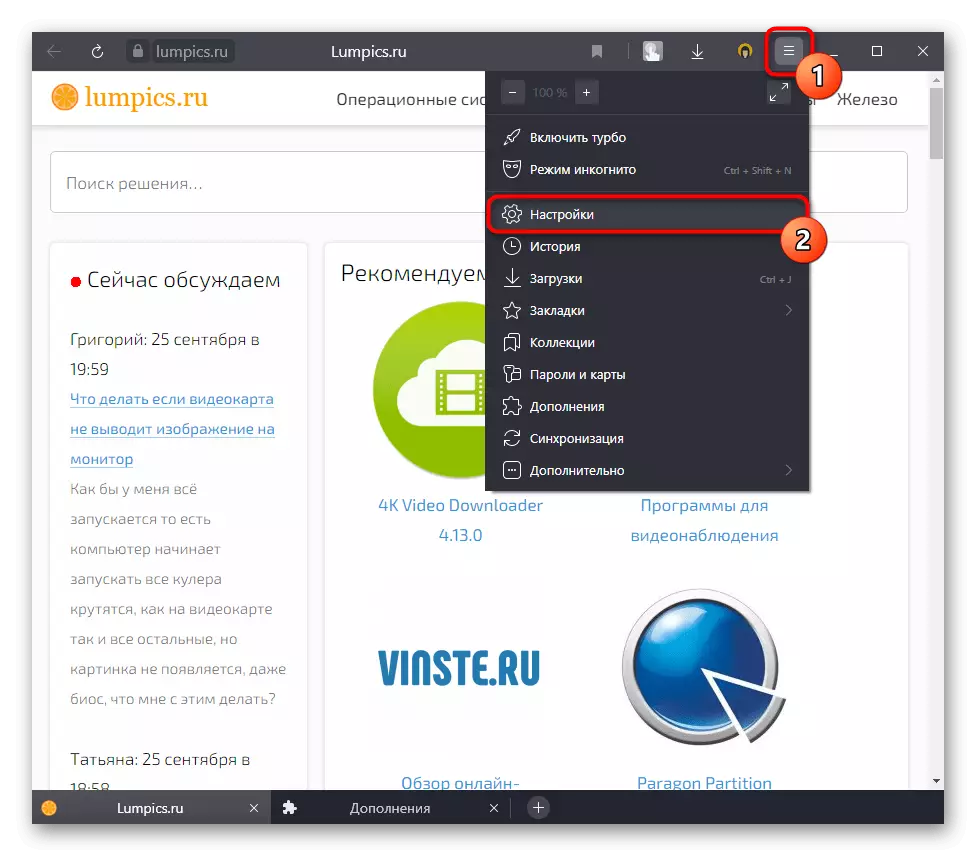
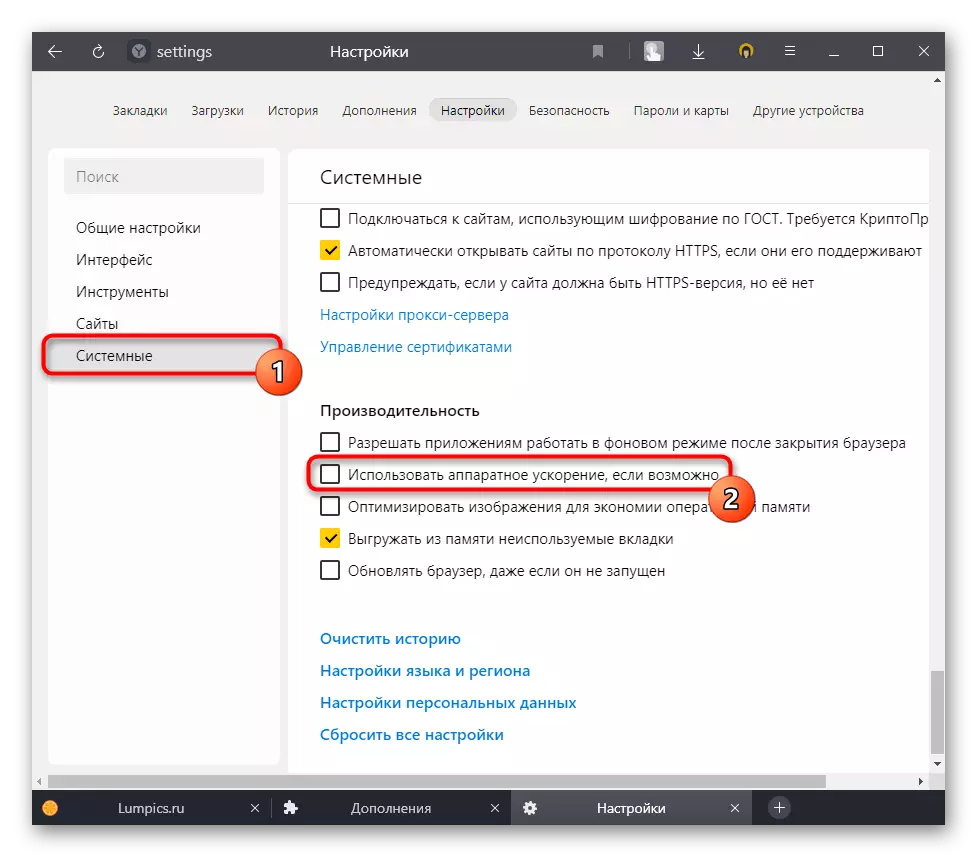
Methode 4: Deaktivieren Sie die Kompatibilitätsparameter
Häufigkeit, aber immer noch mögliche Schwierigkeiten bei der Verwendung von Yandex ergeben sich aufgrund der Tatsache, dass der Benutzer eine der Eigenschaften der Verknüpfung geändert hat, durch die er den Browser startet. Es betrifft nämlich die Kompatibilitätseinstellungen, die entweder nicht benötigt werden oder nur die Situation verschlimmern. Sie können herausfinden, ob sie nicht inbegriffen sind, und Sie können sie so ausschalten:
- Klicken Sie mit der rechten Maustaste auf das Browser-Label und öffnen Sie ihn "Eigenschaften".
- Wechseln Sie auf die Registerkarte Kompatibilität, wo immer Sie das Kontrollkästchen aus dem "Ausführen eines Programms im Kompatibilitätsmodus ausführen mit:" oder den Redox-Kompatibilitätsparametern, wenn Sie wirklich erforderlich sind. Speichern Sie die Änderungen, führen Sie den Browser aus und testen Sie ihn.
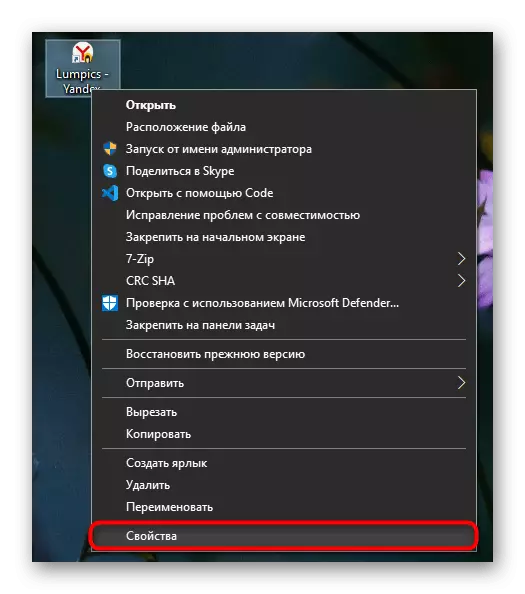
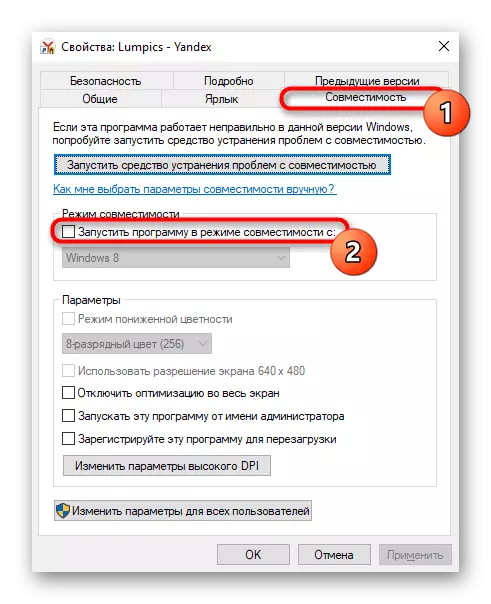
Methode 5: Browser-Update
Einige möchten grundsätzlich Updates installieren und alte Versionen des Browsers verwenden, und jemand konnte nicht automatisch installiert werden, da er wegen eines Fehlers automatisch installiert wurde. Die erste Kategorie der Benutzer sollte verstanden werden, dass früher oder später irrelevanter Builds beginnen können, mit aktualisierten Erweiterungen und Besonderheiten von Webseiten gut zu arbeiten, sodass alle praktischen Empfehlungen zur Beseitigung der Bremsen der veralteten Version des Programms sehr schwierig sind.
- Und der Rest wird angeboten, um zum "Menü"> "Optional"> "Auf dem Browser" zu gelangen.
- Stellen Sie sicher, dass Sie die relevante Version verwenden. Separat notieren wir die Einwohner der Ukraine, in deren Land die Arbeit von Yandex-Services blockiert ist. Aus irgendeinem Grund (zum Beispiel nach dem Entfernen der Yandex-Zugangserweiterung, die in der Browser-Baugruppe für die Ukraine erschien, heruntergeladen wurde, ist das Update möglicherweise nicht, so dass auf dem Computer nicht überflüssig ist (nicht im Browser). VPN und wieder in die Abschnittsversionsprüfungen. Es kann auf die neueste Version aktualisiert werden.
- Es ist noch besser in diesem Abschnitt, um die Browserversion (linke Top-Ecke) herauszufinden, auf die offizielle Website des Programms zu gelangen, und vergleichen Sie sie mit der, die neben der Download-Schaltfläche aufgeführt ist. Während der Inkonsistenzen müssen Sie über die Verteilungsbelastung aktualisiert werden.
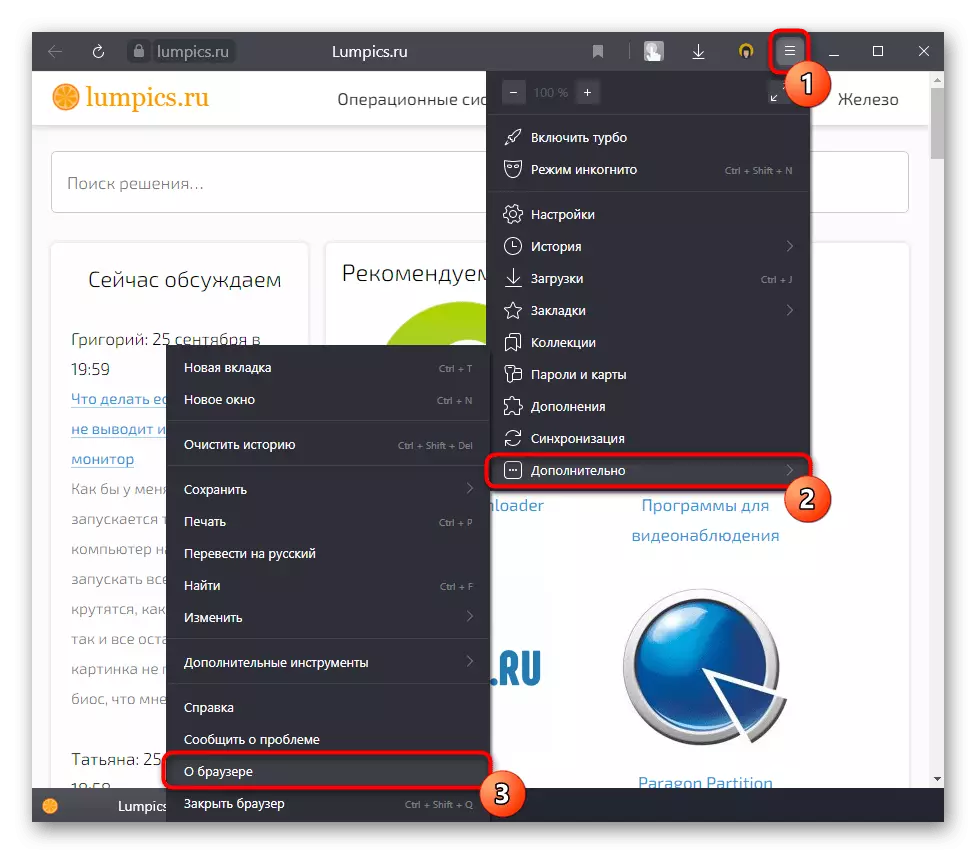
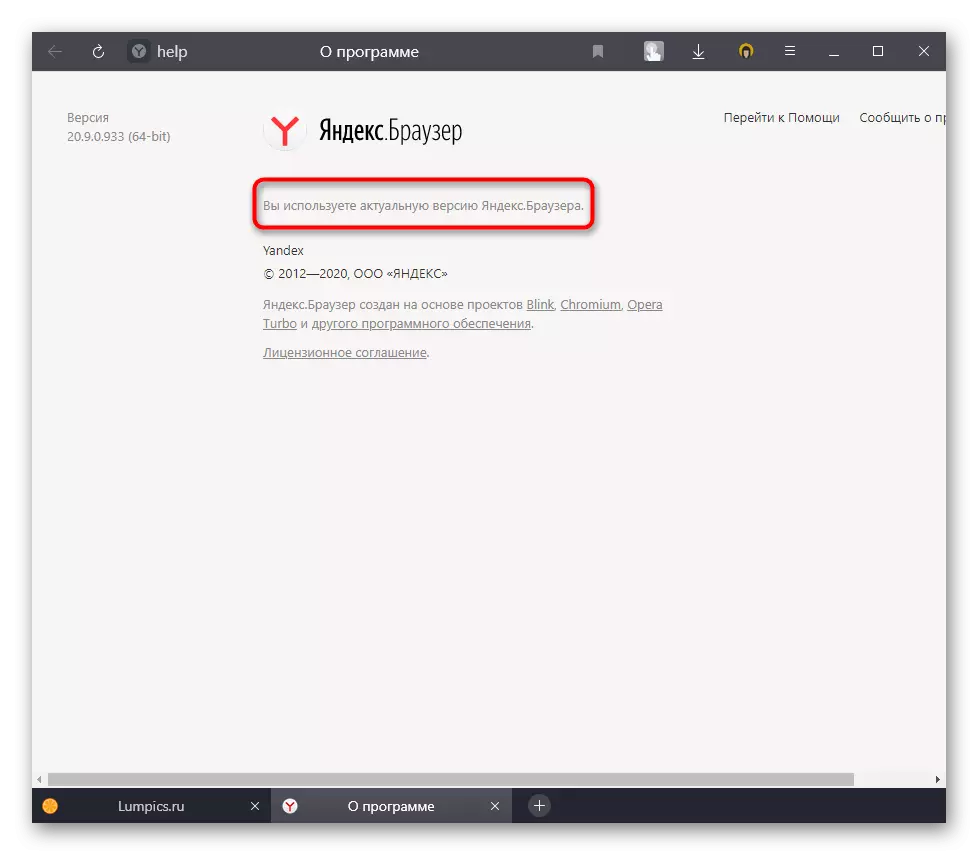
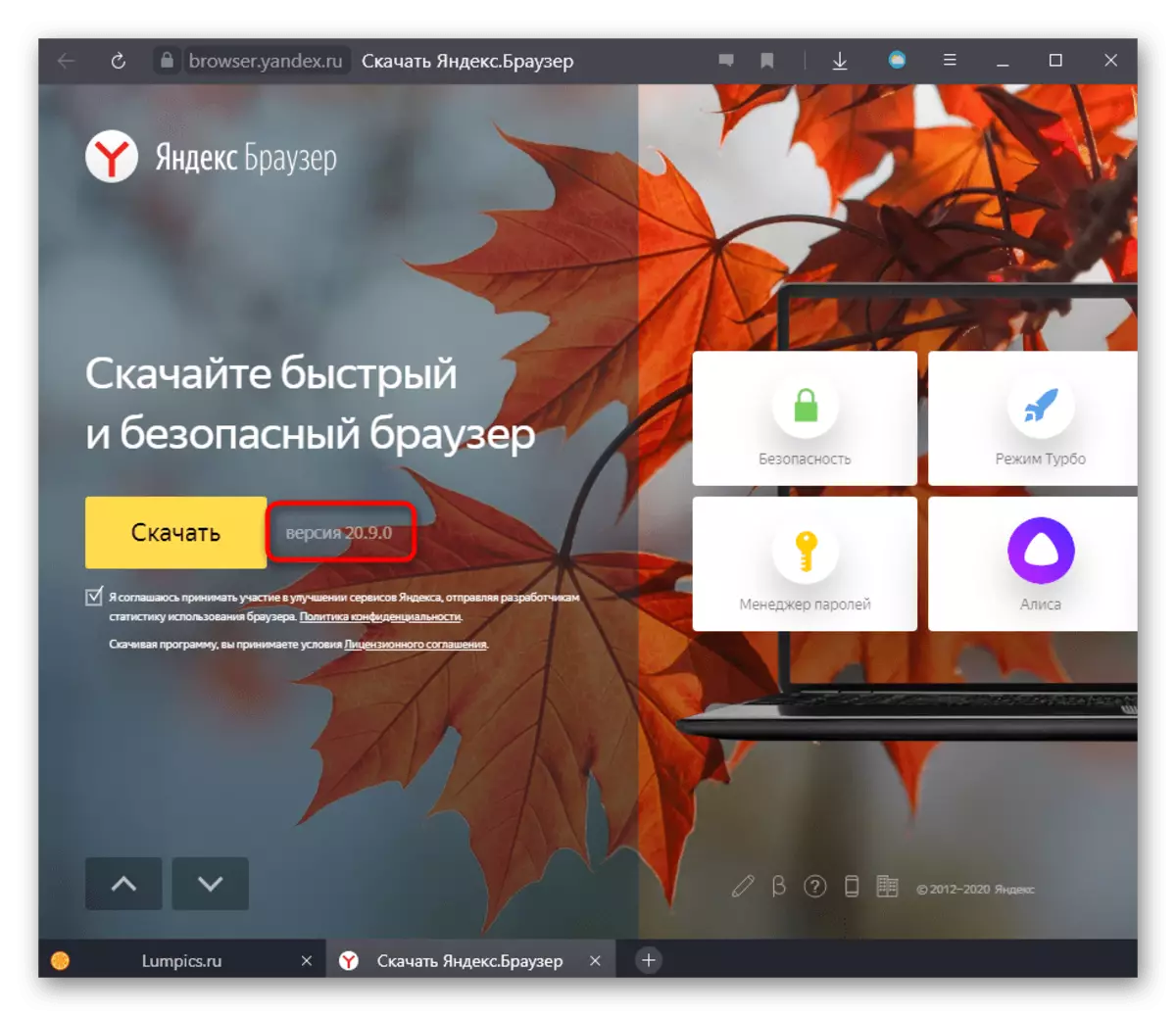
Methode 6: Überprüfung des Systems für Viren
Banale Empfehlung, die im Falle einer falschen Arbeit des Browsers relevant sein kann. In gewisser Weise kann Werbung oder andere Malware das System über den Browser laden, wodurch der Benutzer für den Benutzer nicht wahrnehmbar ist. Es ist nicht überflüssig, den Computer auf gefährliche Software mit Antiviren oder Programmen zu scannen, die keine Installation erfordern. Handbücher zur Auswahl einer Schutzanwendung und Testmethoden finden Sie in den Artikeln zu den folgenden Links.Weiterlesen:
Kampf von Werbeviren
Combination-Viren bekämpfen
Methode 7: Überprüfen Sie den Browser für Viren
Prüfen Sie auf Viren und Ihren Webbrowser, da es auch infiziert werden kann. In der Referenz zeigt die Referenz weitere Möglichkeiten, wie die Prüfung durchgeführt wird, und es wird beschrieben, dass er den Browser tatsächlich beeinflusst. Anweisungen sind für alle Browser universell.
Lesen Sie mehr: Überprüfen Sie den Browser für Viren
Methode 8: Browser-Wiederherstellung
Wenn es keine Ursache eines Problems erstellt, kann eine Browserreinigung oder ihre vollständige Neuinstallation helfen. In diesem Fall gibt es einen riesigen Minus: Alle Informationen werden aus dem Webbrowser gelöscht, so dass Sie nach Reset oder Neuinstallation fast alles konfigurieren müssen.
Sie können jedoch immer Kennwörter, Lesezeichen, Historie und andere Daten speichern, indem Sie ihre Synchronisierung einschließen. Dazu müssen Sie das Yandex-Profil registrieren, das darunter in Yandex.Browser autorisiert ist, und warten Sie, bis diese Synchronisierung abgeschlossen ist. Lesen Sie mehr über die Wiederherstellungswege, um unten zu lesen.
Lesen Sie mehr: Anandex.Bauzer wiederherstellen
Bitte beachten Sie, dass die neuen Versionen von Yandex die Funktion und Wiederherstellung der Anzeigetafel erschienen. Richtig, es ist nur für die Besitzer des Yandex-Kontos verfügbar. Es gibt eine Funktion in "Einstellungen".

Gehen Sie nach der Neuinstallation des Browsers in diesen Abschnitt und wählen Sie die Option, die Sie wiederherstellen möchten.
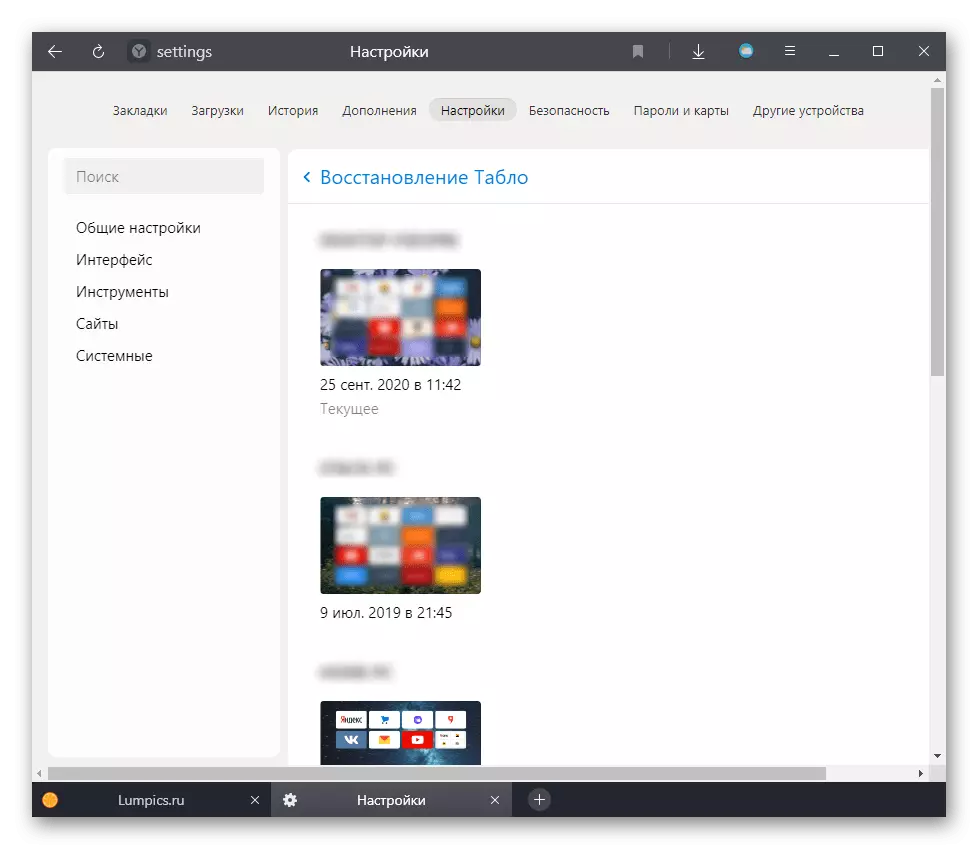
Methode 9: Computerprobleme
In einigen Situationen wird der Täter der schlechten Arbeit des Browsers zum Computer selbst, und die Optionen "Warum" gibt es mehrere:
- PC ist zu schwach. Yandex.Bauzer selbst ist ein ziemlich äußerer Webbrowser, wie viele seiner "Brüder" an diesem Motor. Es ist möglich, dass es an einer veralteten Montage nicht unwahrscheinlich funktioniert, daher lädt es das Gerät. Versuchen Sie, einen bescheidenen Dirigenten im Internet in Ihrem Appetit aufzunehmen, beispielsweise von einem separaten unserem Material geführt.
Siehe auch: Was soll einen Browser für einen schwachen Computer auswählen?
- Konfliktreiber. Problemtreiber, hauptsächlich Grafikkarten, fühlten sich regelmäßig in den ungewöhnlichsten Situationen, beispielsweise beim Arbeitsbrowser. Geben Sie die Version dieser Software an und aktualisieren Sie sie oder updet ihn an oder rolle wieder auf den vorherigen - es ist wahrscheinlich, dass die veraltete Version des Treibers in Kombination mit dem aktualisierten Yandex in einigen Momenten nicht kompatibel ist, oder die neueste Softwareversion für die Grafikkarte auf Das Gegenteil, funktioniert aufgrund des Entwicklerfehlers falsch oder seine Installation mit Fehlern aufgetreten.
Siehe auch:
Möglichkeiten, Videokartentreiber zu aktualisieren
Videokartentreiber erneut installieren
- Fehlerhafte Komponenten. Lesen Sie uns einige Benutzer des Problems mit der Last des Browsers auf dem PC, sogar die Festplatte wird aufgerufen. Wenn Sie das SSD + HDD-Bündel verwenden, versuchen Sie, die Festplatte auszuschalten, und prüfen Sie, ob der Webbrowser den Computer weiterlädt. Wenn nicht, suchen Sie nach einem Problem in Ihrem Laufwerk: Er lernen Sie S.M.A.R.T.-Zustand, denn am wahrscheinlichsten ist es beschädigt.
Siehe auch:
Überprüfen Sie s.m.a.r.t. Festplatte
Beseitigen von Fehlern und defekten Sektoren auf der Festplatte
Stellen Sie außerdem sicher, dass der Kühler des Prozessors gut funktioniert, um dieses Gerät zu kühlen. Wenn dies nicht der Fall ist, wird die CPU aufgrund der Tatsache erhitzt, dass der Browser für seine Arbeit viele Ressourcen erfordert, aber eines der Komponenten erhält jedoch keine ordnungsgemäße Kühlung, Überhitzungen, und das System beginnt langsamer zu verlangsamen.
Siehe auch: So erfahren Sie die Prozessortemperatur
Stellen Sie sicher, dass YANDEX.BRUEZER das einzige Programm ist, das ungewöhnlich funktioniert. Testen Sie andere Browser oder Anwendungen, die eine große Anzahl von Ressourcen erfordern: Video-Editoren oder 3D, moderne Spiele, Emulatoren. Vorausgesetzt, dass alle zu laden den Prozessor und die normale Verwendung des PCs unmöglich, es ist notwendig, in der Suchquelle des Problems zu vertiefen, unabhängig davon, ob es sich um eine Hardwarekomponente oder ein Betriebssystem handelt.
